Win10怎麼關機啊?剛裝了Win10,但找不到Win10關機在哪?這是最近小白網友問到的一個問題。關機作為每次用完電腦必須操作的一項,還是會有不少小白朋友或者一些沒怎麼接觸電腦的大媽大爺不清楚,本文當寫個簡單的掃盲教程。

Win10正式版關機方法與之前的預覽版,稍微有所不同,與Win7和Win8也有所不同,這是不少小白用戶初期不了解的原因,以下是Win10關機方法步驟。
1、首先將鼠標移動到Win10桌面左下角的Windows(開始菜單)圖標上,如下圖所示。
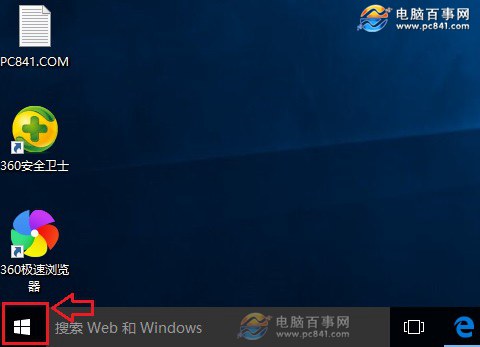
2、然後鼠標左鍵點擊開始菜單圖標,在彈出的開始菜單中,點擊【電源】,之後就會彈出:睡眠、關機以及重啟三個選項,如果需要關機,單擊中間的“關機”選項就可以了,如下圖所示。
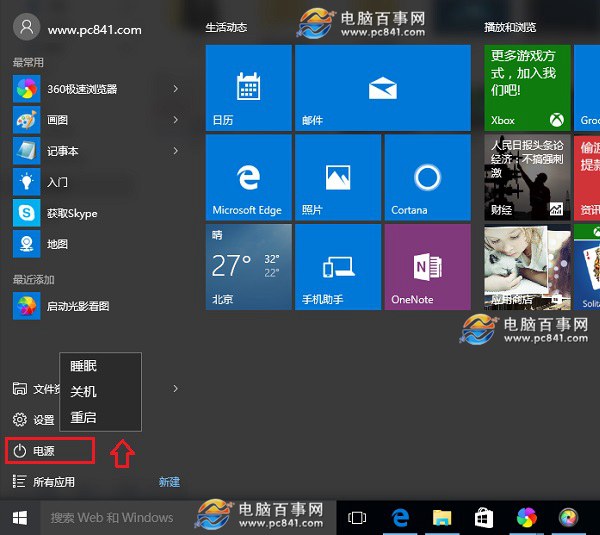
以上就是Win10正式版關機方法,開始菜單中,直接看不到關機選項,需要點擊電源才會彈出來,現在大家都明白了吧。